YouTube Music – это популярное приложение для прослушивания музыки, которое предлагает беспрерывное воспроизведение вашей любимой музыки, автоматические плейлисты и рекомендации на основе ваших предпочтений. Однако, в некоторых случаях, вам может потребоваться удалить это приложение с вашего устройства для освобождения памяти или решения проблем с работой телефона.
Удаление YouTube Music с вашего устройства Android довольно простое. Существует несколько способов сделать это, и в этой статье мы расскажем вам о них подробнее.
Первый способ – использовать настройки вашего устройства. Чтобы удалить YouTube Music, перейдите в меню настроек Андроид и найдите раздел "Приложения" или "Управление приложениями". Затем найдите YouTube Music в списке установленных приложений и нажмите на него. Выберите опцию "Удалить" или "Деактивировать", и следуйте инструкциям на экране, чтобы подтвердить удаление приложения.
Второй способ – использовать Гугл Плей Маркет. Активируйте приложение Гугл Плей Маркет на вашем устройстве, найдите YouTube Music в поиске и откройте страницу приложения. Нажмите на кнопку "Удалить" или "Отключить", чтобы удалить приложение с вашего устройства. Подтвердите свой выбор и дождитесь окончания процесса удаления.
Откройте настройки

Для начала процесса удаления приложения Youtube Music с вашего телефона Android, вам потребуется открыть настройки устройства. Следуйте следующим шагам:
- На главном экране вашего телефона найдите иконку "Настройки". Она может находиться в разделе "Приложения", "Система", "Дополнительные настройки" или иметь свою отдельную иконку.
- Коснитесь иконки "Настройки", чтобы открыть меню настроек.
- Прокрутите список настроек вниз и найдите раздел "Приложения" или "Приложения и уведомления".
- Коснитесь раздела "Приложения" (если у вас есть раздел "Приложения и уведомления", выберите его).
Теперь, когда вы находитесь в разделе "Приложения", вы будете иметь возможность управлять всеми приложениями, установленными на вашем телефоне Android. Вы можете видеть список всех приложений, разделенных на категории.
Выберите "Приложения и уведомления"

Чтобы удалить приложение Youtube Music с телефона Android, вам нужно выбрать "Приложения и уведомления" в настройках вашего устройства. Для этого следуйте инструкциям ниже:
- Откройте меню настройки на вашем телефоне Android. Обычно это значок шестеренки или шестеренки с именем "Настройки".
- Прокрутите список настроек и найдите раздел "Приложения и уведомления".
- Нажмите на "Приложения и уведомления", чтобы открыть подраздел.
После этих действий вы попадете в раздел "Приложения и уведомления", где вы сможете управлять всеми установленными на вашем устройстве приложениями, включая Youtube Music. Теперь вы готовы удалить приложение Youtube Music с телефона Android, следуя остальным инструкциям.
Откройте список установленных приложений
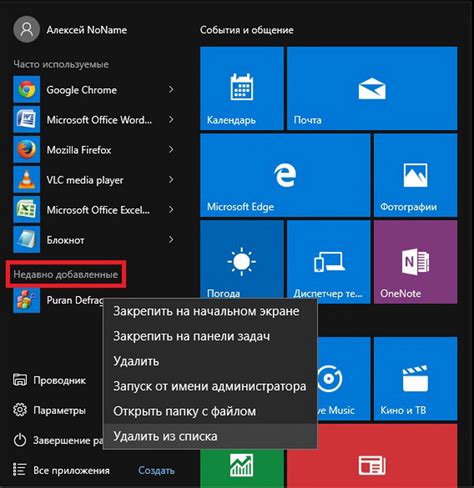
Чтобы удалить Youtube Music с вашего телефона Android, вам понадобится открыть список установленных приложений на устройстве.
Процедура может незначительно отличаться в зависимости от версии Android, но в общем случае вы можете следовать следующим шагам:
- Откройте "Настройки" на вашем телефоне, обычно это значок шестеренки или шестеренки с дополнительными иконками.
- Прокрутите список настроек и найдите раздел "Приложения" или "Управление приложениями".
- Нажмите на этот раздел, чтобы открыть список всех установленных приложений на вашем устройстве.
Теперь вы можете просмотреть список всех приложений, установленных на вашем телефоне Android. Найдите Youtube Music в этом списке.
Найдите Youtube Music и удалите
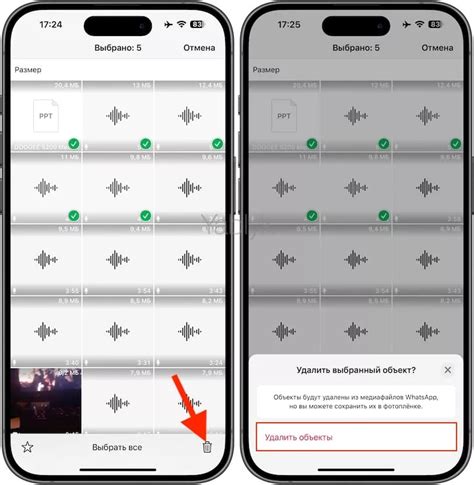
Если вы решили удалить Youtube Music с вашего устройства Android, следуйте этой простой инструкции:
1. Откройте меню приложений на вашем телефоне. Это может быть кнопка "Приложения" или иконка "Приложения" на домашнем экране.
2. Прокрутите вниз до тех пор, пока не найдете приложение "Youtube Music".
3. Когда вы найдете приложение "Youtube Music", нажмите на него правой кнопкой мыши или длительное нажатие на нем.
4. В открывшемся меню выберите "Удалить" или "Удалить приложение".
5. Подтвердите удаление, нажав на кнопку "Да" или "ОК".
6. Подождите, пока процесс удаления не будет завершен. Время удаления приложения может варьироваться в зависимости от скорости вашего устройства.
7. После завершения удаления Youtube Music пропадет из списка приложений на вашем устройстве Android.
Теперь приложение Youtube Music полностью удалено с вашего телефона Android.